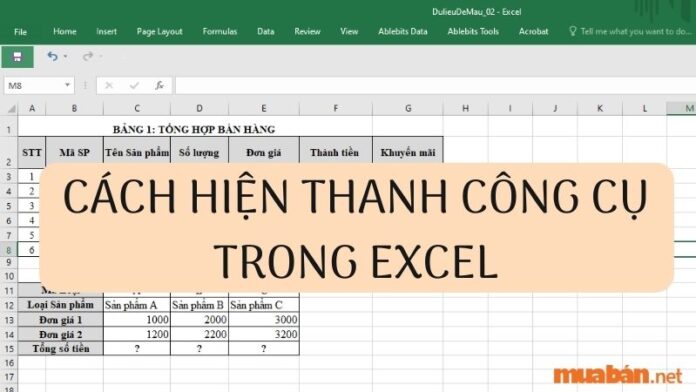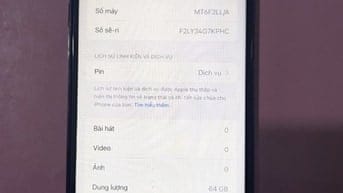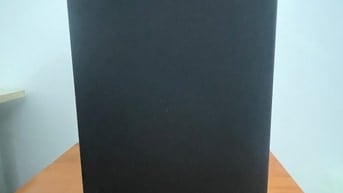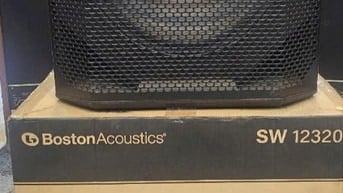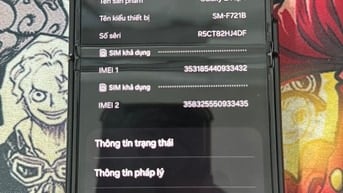Thanh công cụ đôi khi sẽ không cần thiết khi bạn nhập dữ liệu. Bài viết này Mua bán sẽ hướng dẫn chi tiết cách ẩn và cách hiện thanh công cụ trong Excel 2007, 2010, 2013, 2016 để bạn có thể thực hiện khi cần thiết.
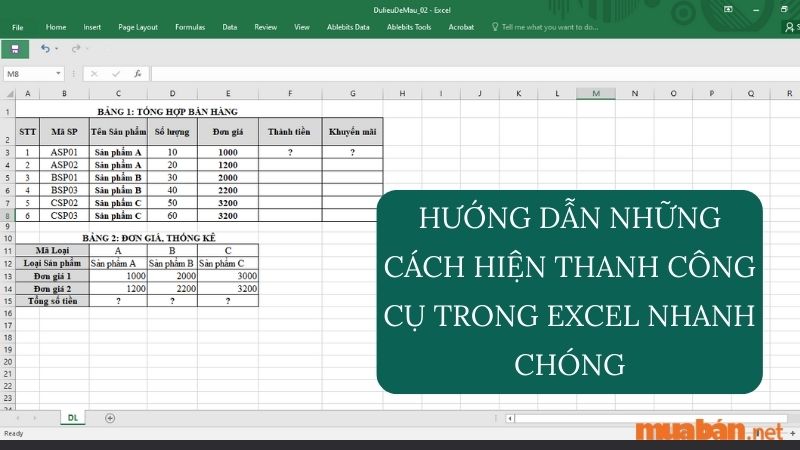
1. Thanh công cụ Excel là gì? Ở vị trí nào?
Thanh Ribbon là thanh chứa gần như tất cả các lệnh như hiệu chỉnh bảng tính, công thức, hay xử lý dữ liệu để người dùng dễ thao tác. Thanh Ribbon bao gồm các tab như Home, Insert, Page Layout, … với bên trong là các nút lệnh con của Tab đó.
2. Các cách để hiện thanh công cụ trong Excel
2.1 Sử dụng chuột
Nếu việc ghi nhớ tổ hợp phím làm bạn khó khăn và bạn thích thao tác bằng chuột thì đây là cách dành cho bạn đấy, cách này cũng sẽ rất nhanh chóng và cực kỳ đơn giản.
Bạn hãy ghi nhớ tổ hợp phím thực hiện cách hiện thanh công cụ trong Excel như sau: Nhấn đúp chuột vào tab (thẻ) bất kỳ trên thanh tap đó để ẩn thanh công cụ trong Excel.
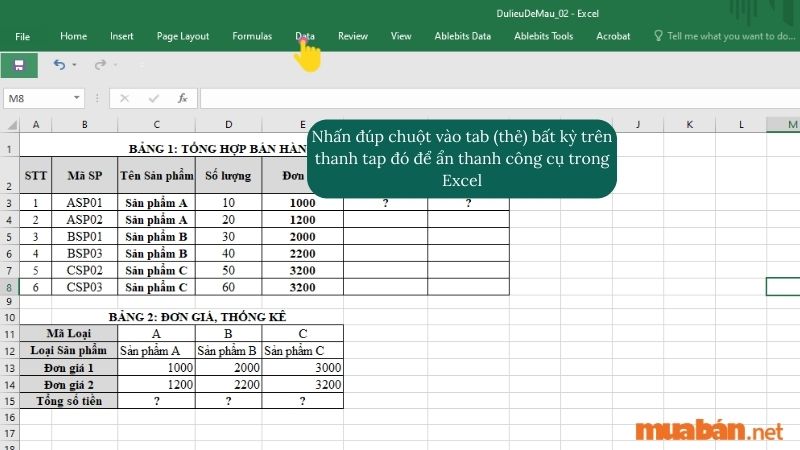
2.2 Sử dụng lệnh
Đối với Excel 2007
Để hiển thị thanh công cụ đã bị ẩn trong Excel ta thực hiện: Nhấn chuột phải vào thanh Tab sau đó Chọn Minimize the Ribbon.
Đối với từ Excel 2010 trở đi
Cách hiện thanh công cụ trong Excel đã bị ẩn là: Nhấn chuột phải vào thanh Tab và Chọn Collapse the Ribbon.
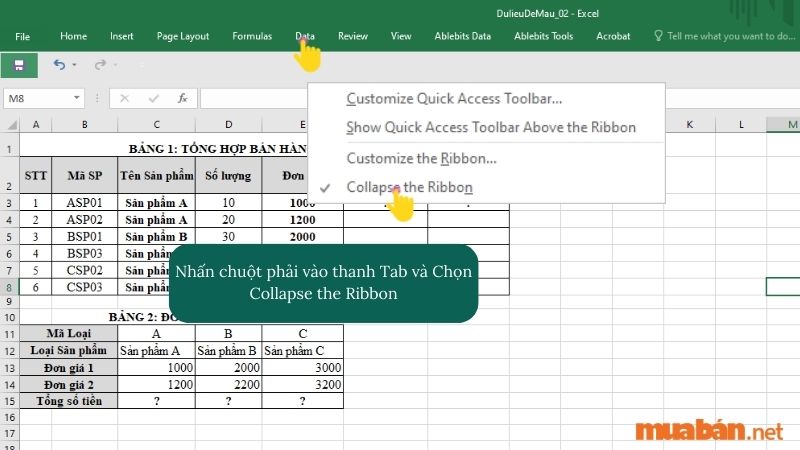
2.3 Sử dụng phím tắt
Bạn chỉ cần thực hiện nhấn tổ hợp phím Ctrl + F1 là có thể hiện thanh công cụ trong Excel bạn của bạn.
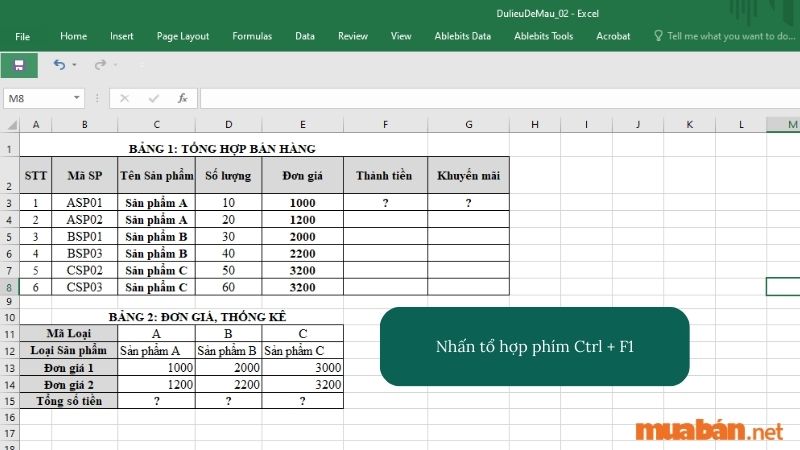
2.4 Cách để tự động hiện thanh công cụ
Cách hiện thanh công cụ trong Excel tự động chỉ thực hiện được trên phiên bản Excel 2010 trở đi. Theo những bước sau:
Bước 1: Mở file Excel > Nhấp chuột chọn mũi tên hướng lên ở vị trí góc trên bên phải giao diện Excel.
Bước 2: Chọn các tùy chọn ở danh sách xổ xuống. Bạn hãy chọn Show Tabs and Commands để hiển thị thanh Tab
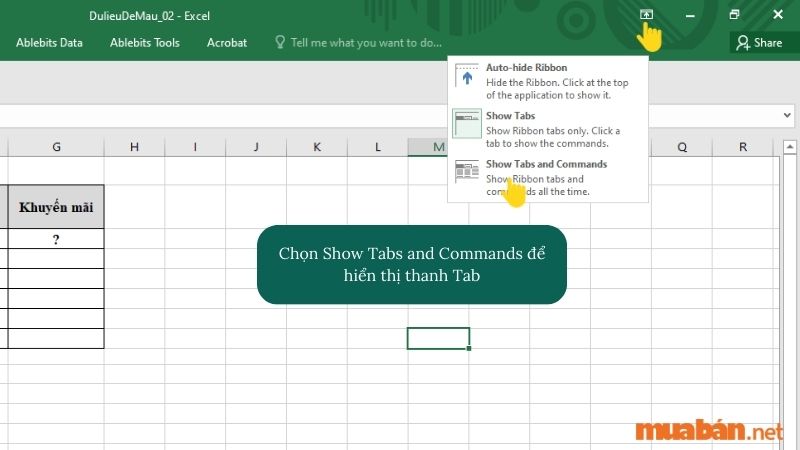
Ngoài ra, nếu bạn muốn mua laptop cũ sử dụng tốt word và excel thì có thể tham khảo tin đăng dưới đây:
3. Video hướng dẫn chi tiết cách hiện thanh công cụ trong Excel
Dưới đây là video Mua bán đã hướng dẫn chi tiết cách hiện thanh công cụ trong Excel. Bạn hãy theo dõi nhé.
Trên đây là những cách hiện thanh công cụ trong Excel các phiên bản 2007, 2010, 2013, 2016 đơn giản và dễ dàng nhất. Mua bán hi vọng những thông tin này sẽ hữu ích với bạn và sẽ là kiến thức tốt để hỗ trợ giúp bạn tìm việc làm một cách dễ dàng hơn! Chúc bạn thành công!
>> XEM THÊM:
- Cách giữ tiêu đề trong Excel và các lỗi thường gặp [Video]
- Cách căn lề trong Excel chi tiết có video hướng dẫn
- Cách xóa cột trong EXCEL có hình ảnh và video chi tiết